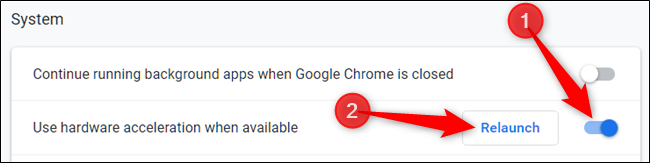Nettleseren Google Chrome benytter seg av en funksjon kalt maskinvareakselerasjon. Dette innebærer at den bruker datamaskinens grafikkprosessor (GPU) for å øke hastigheten på beregninger og frigjøre kapasitet på hovedprosessoren (CPU). Det kan imidlertid oppstå problemer med inkompatible drivere, som fører til uønsket oppførsel. I slike tilfeller kan det være lurt å deaktivere maskinvareakselerasjon for å unngå problemer.
Hva innebærer maskinvareakselerasjon?
Maskinvareakselerasjon betyr at et program benytter spesifikk maskinvare for å utføre visse oppgaver mer effektivt enn det ville klart ved bruk av programvare alene. Denne maskinvaren er spesialdesignet for å utføre visse typer beregninger raskere enn programvare som kjører direkte på CPU-en.
I Google Chrome brukes GPU-en til å håndtere grafikkintensive operasjoner, som for eksempel avspilling av videoer, spill eller andre oppgaver som krever raskere matematiske beregninger. Ved å delegere disse oppgavene til GPU-en, kan CPU-en fokusere på andre oppgaver. På denne måten fordeles arbeidsmengden optimalt mellom de ulike komponentene.
Selv om maskinvareakselerasjon som regel fungerer godt, kan den noen ganger føre til at Chrome opptrer tregt, fryser, eller krasjer. I tillegg kan det føre til at batteriet på bærbare datamaskiner tømmes raskere. Siden alle datamaskiner er litt forskjellige, kan problemet skyldes GPU-en eller driveren. Om du mistenker at maskinvareakselerasjon er årsaken til problemene, kan du prøve å deaktivere funksjonen for å se om dette løser problemet.
Slik aktiverer eller deaktiverer du maskinvareakselerasjon i Chrome
Som standard er maskinvareakselerasjon slått på i Chrome. Vi skal først se på hvordan du deaktiverer den.
Start Chrome, klikk på menyikonet (tre prikker) øverst til høyre, og velg «Innstillinger». Du kan også skrive chrome://settings/ direkte i adressefeltet for å gå rett til innstillingssiden.
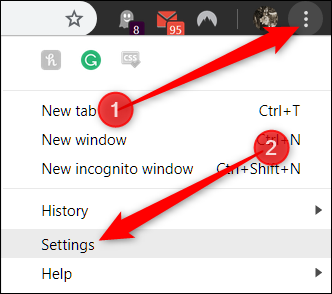
På innstillingssiden, scroll helt ned og klikk på «Avansert».

I «System»-delen finner du alternativet «Bruk maskinvareakselerasjon når tilgjengelig». Klikk på bryteren for å sette den til «Av», og klikk deretter «Start på nytt» for å aktivere endringene.
Advarsel: Pass på å lagre alt arbeid du holder på med. Chrome vil åpne fanene som var åpne før omstart, men ingen av dataene vil bli lagret.
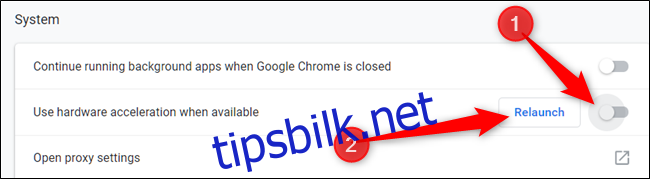
Hvis du heller vil vente med å starte Chrome på nytt, kan du bare lukke fanen. Endringen trer i kraft neste gang du starter Chrome på nytt.
For å bekrefte at maskinvareakselerasjon er deaktivert, kan du skrive chrome://gpu/ i adressefeltet og trykke Enter. Hvis maskinvareakselerasjon er deaktivert, vil de fleste elementene under «Graphics Feature Status» vise meldingen «Kun programvare, maskinvareakselerasjon deaktivert.»
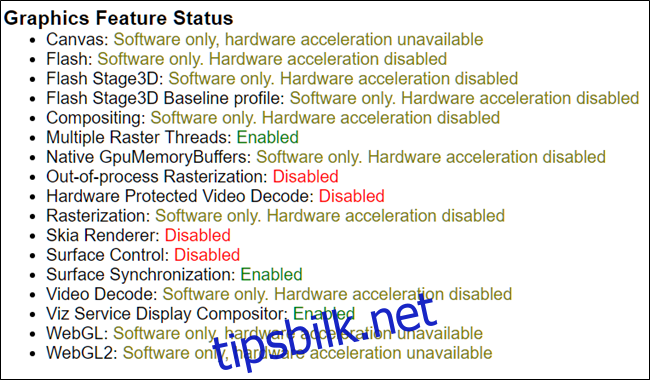
Dersom du ønsker å aktivere – eller reaktivere – maskinvareakselerasjon, gå tilbake til chrome://settings og sett bryteren «Bruk maskinvareakselerasjon når tilgjengelig» til «På». Klikk deretter «Start på nytt» for å aktivere endringen.